모바일의 유튜브 앱을 열어 영상이 재생 중인 상태에서 화면을 반으로 나누어 왼쪽 또는 오른쪽을 두 번 탭 하면 정해진 시간 단위로 영상의 뒤로 , 앞으로 건너 뛰기가 됩니다.
이 설정은 기본적으로 10초로 되어 있지만 유튜브 앱의 설정에서 이동 시간을 변경할 수 있습니다. 이 시간을 짧게 해서 놓치는 부분이 없도록 설정 하거나 텀을 길게 가져가서 빠르게 영상을 탐색 하거나 원하는 형태로 사용을 할 수 있을 것 입니다.
그래서 오늘은 유튜브 모바일 앱에서 두번 탭으로 건너뛰기 이동 시간을 늘리거나 줄이는 방법에 대해서 알아 보겠습니다.
튜토리얼 환경 : 갤럭시S10 , 아이폰11 pro.
유튜브 두번 탭 스킵 이동시간 변경 하기
PC에서는 두번 클릭이 아닌 방향키로 빠르게 이동이 가능해서 인지 PC (브라우저) 버전 에서 시간 조절은 안되는 듯 합니다.
모바일 앱 기준으로 만 설명을 할 예정인데 갤럭시 와 아이폰의 설정 메뉴 이름이 달라서 굳이 두 가지 기기를 모두 설명 해 보겠습니다.
갤럭시 '두 번 탭하여 탐색' 설정
갤럭시의 설정 메뉴 명칭은 '두 번 탭하여 탐색' 으로 되어 있으며, 해당 메뉴를 찾아 시간을 변경 하는 방법을 안내 합니다.
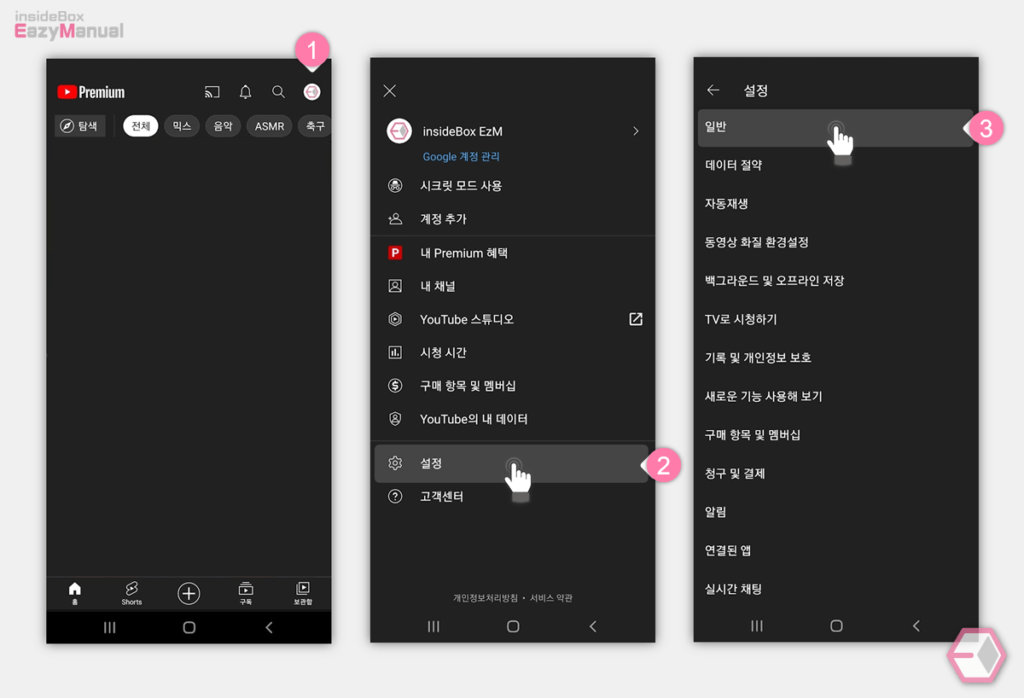
- 갤럭시에서 유튜브 앱
 을 실행 한 다음 오른쪽 상단 프로필 아이콘 (1) 을 눌러 계정 메뉴로 이동 해 줍니다.
을 실행 한 다음 오른쪽 상단 프로필 아이콘 (1) 을 눌러 계정 메뉴로 이동 해 줍니다. - 계정 페이지에서 설정 (2) 항목을 선택 해 줍니다.
- '설정' 페이지에서 상단의 일반 (3) 메뉴를 터치해서 진입 합니다.
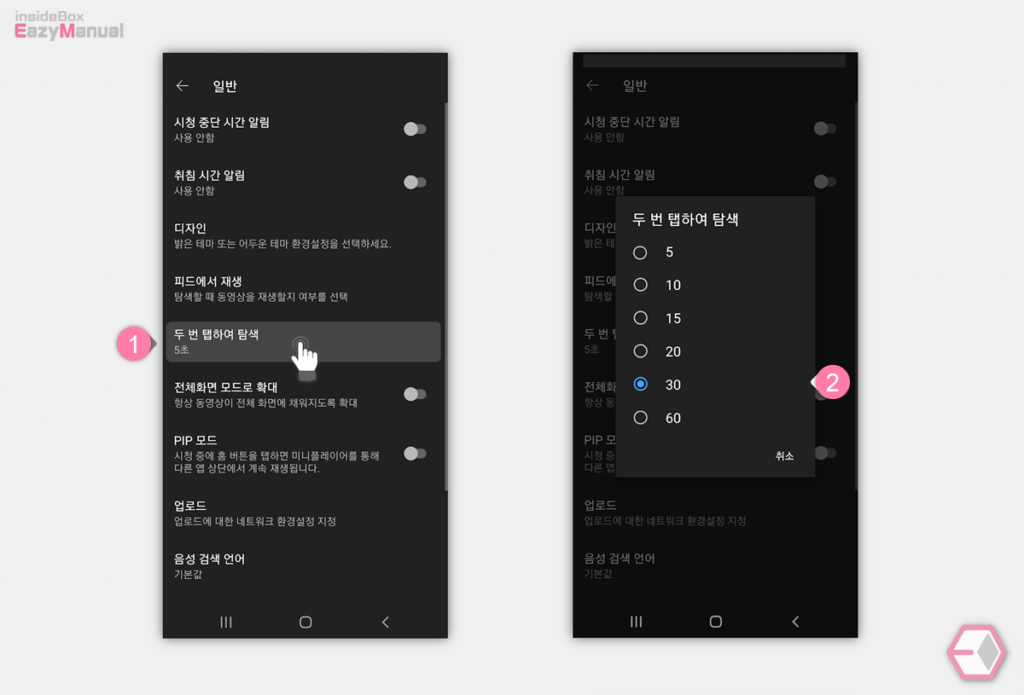
- '일반' 메뉴에 서 두 번 탭하여 탐색 (1) 을 찾아 탭 합니다.
- '5초' 부터 '60초'까지 선택 옵션 (2) 이 여섯가지 가 있으니 이 중에서 원하는 수치를 선택 해 주면 됩니다.
아이폰 '앞뒤로 건너뛰기' 설정
아이폰의 설정 메뉴 명칭은 '앞뒤로 건너뛰기' 로 되어 있으며, 해당 메뉴를 찾아 시간을 변경 하는 방법을 안내 합니다.
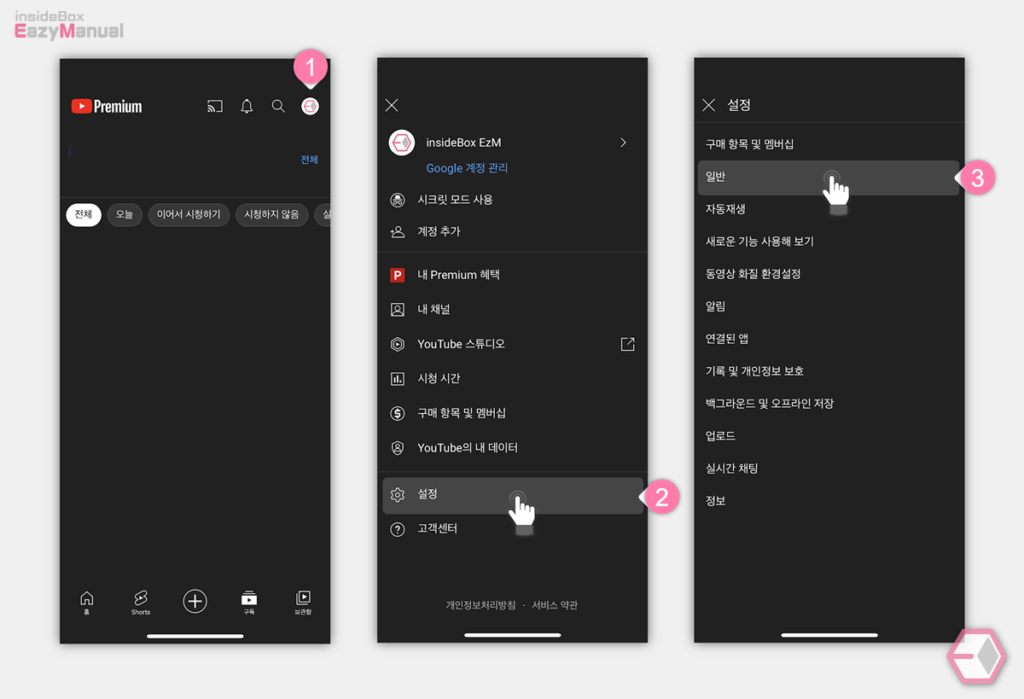
- 아이폰에서 유튜브 앱
 을 실행 한 다음 오른쪽 상단 프로필 아이콘 (1) 을 눌러 계정 메뉴로 이동 해 줍니다.
을 실행 한 다음 오른쪽 상단 프로필 아이콘 (1) 을 눌러 계정 메뉴로 이동 해 줍니다. - 계정 페이지에서 설정 (2) 항목을 선택 해 줍니다.
- '설정' 페이지에서 상단에 위치한 일반 (3) 메뉴를 터치해서 진입 합니다.
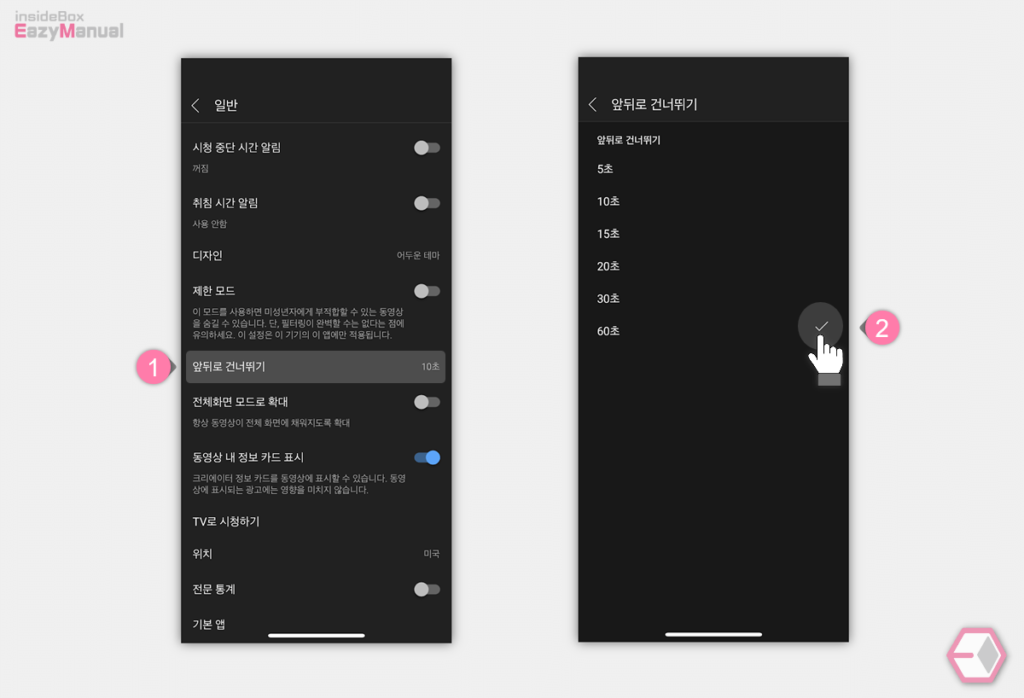
- '일반' 메뉴에 서 앞뒤로 건너뛰기 (1) 를 찾아 탭 합니다.
- '5초' 부터 '60초'까지 선택 옵션 (2) 이 여섯 가지 가 있으니 이 중에서 원하는 수치를 선택 해 주면 됩니다.
마무리
이렇게 유튜브 모바일 앱에서 두번 탭으로 건너뛰기 이동 시간을 늘리거나 줄이는 방법에 대해 알아 보았습니다.
건너뛰기 기능을 자주 사용 한다면 오늘 설명한 내용을 참고 하여 탐색 시간을 늘리거나 줄여서 사용 해 보시길 바랍니다.
